元のアニメーションを破壊しないで、シーン内に複数のレベルのアニメーションを作成してブレンドします。
アニメーション レイヤを使用して、シーン内のアニメーションに複数のレベルを作成し、これをブレンドできます。レイヤを作成すると、新しいキーフレーム アニメーションを構成したり、オリジナルのカーブに上書きせずに既存のアニメーションの上層にキーフレームを配置したりできます。
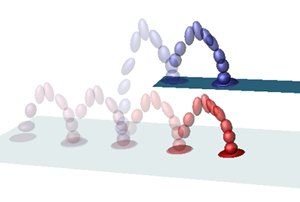
アニメーション レイヤはシーンのアニメーションを保持します。各レイヤには、そのレイヤに割り当てられているアトリビュートに対するアニメーション カーブが含まれます。アニメーション レイヤはアニメーション レイヤ エディタ(Animation Layer Editor)では積み重なり(スタック)で表示され、各種設定に従って、これらをブレンドしてシーンで再生する結果アニメーションを作成します。
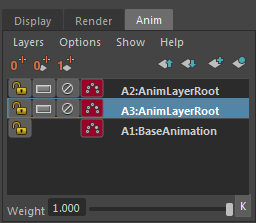
たとえば、キャラクタが走ったりジャンプしたりしているアニメーション シーケンスをロードし、その上層に新規アニメーション レイヤを作成してジャンプの動作に修正を加えてみるとします。オリジナルのアニメーションを見ながらキャラクタの動きを誇張したい Y 軸上のポイントを特定し、それから新規レイヤ上にキーを設定して、移動 Y 値を変更しながらジャンプの変化を確認できます。変更後のジャンプ モーションが気に入った場合は、アニメーション レイヤのマージを選択します。オリジナルのアニメーションを変更せず、そのままにしておく場合は、レイヤを破棄します。
2D イメージ編集プログラムのレイヤ機能を既にお使いかもしれません。予想される基本的なレイヤ機能に加えて、Maya アニメーション レイヤでは以下の作業が行えます。
- オリジナル カーブを上書きせずにアニメーションを修正する
- さまざまなオブジェクトやアトリビュートに設定したキーフレームを維持する
- シーンの特定の要素を他の要素に影響を与えずに変更する
(「アニメーション レイヤを使用してモーション キャプチャ データを改善する」などを参照)
- 単一または複数のオブジェクトやアトリビュートを個別のレイヤに割り当てる
- レイヤがスタック内の下のレイヤをオーバーライドするかどうかを設定する
- 互いをペアレント化してレイヤを整理する
- レイヤのペアレント化、オーバーライド、ミュート機能を組み合わせて、テイクとして使用するアニメーションを作成する
2D イメージ編集プログラムと同様、Maya のアニメーション レイヤでも以下を実行できます。
- レイヤの順序を再編成、変更する
- 各レイヤのエフェクトをミュート、ミュート解除、ウェイト付けする
(「アニメーション レイヤをミュート、ロック、ソロ化する」と「アニメーション レイヤのウェイトにキーフレームを設定する」を参照)
- 少しずつ変更しながら、レイヤ間で結果を比較する
- 変更結果をプレビュー、テストする
- 複数のレイヤをマージする
このアニメーション レイヤ エディタ(Animation Layer Editor)には、アニメーション レイヤの作成や操作に必要なツールおよびオプションがすべて備えられています。
アニメーション レイヤを使用してできる作業については、「アニメーション レイヤを使用したサンプル ワークフロー」を参照してください。レイヤ上へのアニメーションの作成を開始するには、「アニメーション レイヤを作成する」と「レイヤ上にアニメートする」を参照してください。